Sind Sie jemals zu der Situation gekommen, in der Ihr Samsung-Gerät im Odin-Modus hängen geblieben ist oder einen Fehler anzeigt, der besagt “herunterladen, Ziel nicht ausschalten”?
Weißt du, was Odin-Modus ist und wie man rauskommt? Wie es passiert und wie Odin Modus zu beheben?
In Bezug auf Odin-Modus, könnten Sie mehrere Fragen in Ihrem Kopf haben und aus diesem Grund bin ich nur hier, um Ihnen alles über Odin-Modus zu erzählen und wie man es beheben kann?
Also geh nicht irgendwohin, gehe einfach durch diesen Blog und weiß, wie man Samsung Stuck im Odin-Modus repariert.
Nun, wenn Sie ein Android-Benutzer sind und vor allem, wenn Sie ein Samsung-Gerät verwenden, dann ist dieses Problem für Sie und viele andere Benutzer. Häufig erhalten Nutzer auf ihren Samsung-Geräten die Meldung “herunterladen, Ziel nicht ausschalten”, was bedeutet, dass ihre Geräte im herunterladen-Modus stecken bleiben (auch bekannt als Odin-Modus).
Nun, was ist Odin-Modus und wie man rauskommt, dafür muss man weiterlesen …
Praktisches Szenario
Hallo. Mein Samsung Galaxy Ace J1 lässt sich nicht einschalten. Ich habe versucht, die Power + Home + Power-Down-Tasten zum herunterladen es nur zeigt mir dies
Odin-Modus (Multi-Core-herunterladen)
Produktname SM-J110F
Aktueller binärer Samsung-Beamter
Systemstatus offiziell
Sicherer herunterladen aktiviert
wird heruntergeladen
Ziel nicht ausschalten!!
Es geht nicht weiter und es gibt mir keine anderen Möglichkeiten. Wenn ich es einschalte geht es nicht weiter als das Samsung Logo.
Bitte helfen Sie, ich habe es nicht fallen lassen oder etwas heruntergeladen, es zeigte nur eine Nachricht, dass Android-Handy nicht funktioniert, aber jetzt ist es komplett aus
Kannst du mir bitte helfen?
Über Odin Modus
Der Odin-Modus, der auch als herunterladen-Modus bezeichnet wird, ist für Samsung-Benutzer gedacht. Mit Hilfe dieses Modus können Benutzer einfach über das USB-Kabel im internen Flash-Speicher flashen, indem sie ihr Gerät an den Computer anschließen.
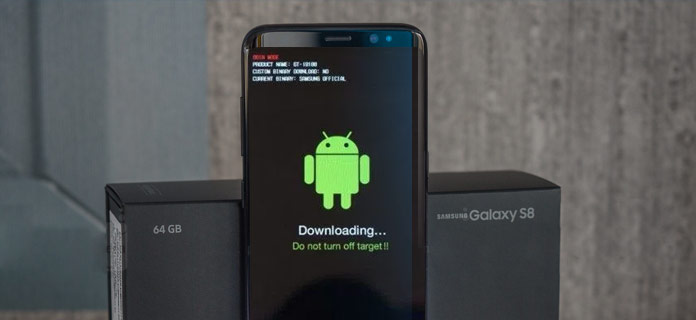
Man kann leicht in den Odin-Modus eintreten und aussteigen, aber es besteht die Möglichkeit, dabei etwas falsch zu machen. Es kann sein, dass der Odin-Modus kaputt geht und das Handy deswegen hart-gemauert wird. Wenn Sie den Modus verlassen, wenn Sie die Abbrechen-Taste drücken und immer noch Probleme beim Verlassen des Odin-Modus haben, wird angenommen, dass der Benutzer unter dem Odin-Fehler leidet.
Nach einem solchen Problem können Benutzer ihre Geräte nicht neu starten, und ihr Telefon kann nicht in den normalen Modus zurückkehren. Daher ist es ratsam, vorsichtig mit Odin-Modus umzugehen, wenn Sie neu sind.
Und wenn Sie solche Probleme haben, brauchen Sie sich keine Sorgen zu machen. Dies ist, weil unten gehen wird Ihnen einige der besten Möglichkeiten, die Ihnen helfen, aus dem Odin-Modus stecken. Also lies weiter …
Probleme im Zusammenhang mit Odin Mode
Wenn Sie auf Ihrem Android-Gerät Probleme feststellen, können Sie nicht auf das Gerät zugreifen und viele Probleme verursachen. Dasselbe gilt für Samsung-Benutzer, wenn das Gerät im Odin-Modus festsitzt.
Sie können Ihr Gerät nicht verwenden, und vor allem sind die Daten, die auf Ihrem Gerät gespeichert sind, in Gefahr. Wie kann man wissen, wann sich Ihr Gerät im Odin-Modus befindet?
Einige der Möglichkeiten, die Ihnen helfen können, über das Problem zu wissen, sind:
- Ihr Samsung Gerät bleibt am Logo hängen
- Sie können nicht auf das Gerät zugreifen und es wird nur eine Nachricht angezeigt: “Herunterladen, Ziel nicht ausschalten”
- Das Samsung-Gerät startet von alleine neu
So beenden Sie den Odin-Modus
Samsung-Benutzer können den Odin-Modus von ihren Geräten aus problemlos beenden. Nur sie müssen einige der unten erwähnten Wege befolgen und sie können sich davon befreien. Folge ihnen eins nach dem anderen:
Neustart erzwingen
Um den Odin-Modus zu verlassen, müssen Sie Ihr Samsung-Gerät neu starten. Drücken Sie hierzu die Taste Lautstärke verringern + Ein / Aus und Ihr Gerät schaltet sich aus. Und wenn nicht, drücken Sie beide Tasten mindestens 20 Sekunden lang.
Wenn das Problem noch nicht behoben ist, drücken und halten Sie Power + Home + Lautstärke + Lautstärke gleichzeitig gedrückt, bis das Gerät neu gestartet wird.
Erzwinge den Neustart deines Geräts
Starten Sie Ihr Gerät erneut, indem Sie gleichzeitig die Tasten “Lautstärke verringern” und “Ein / Aus” drücken und warten Sie, bis das Gerät neu gestartet wird. Jetzt kehrt Ihr Telefon in den normalen Modus zurück.
Entfernen Sie die Batterie
Wenn beide oben genannten Methoden nicht funktionieren, versuchen Sie, den Akku des Telefons zu entfernen. Warten Sie zwei Minuten und legen Sie die Batterie wieder ein und sehen Sie, ob das Problem gelöst ist oder nicht. Tatsächlich ist diese Option auch eine der einfachsten Möglichkeiten, um aus dem Fehler zu kommen.
versuchen Sie, den Akku des Telefons zu entfernen. Warten Sie zwei Minuten und legen Sie die Batterie wieder ein und sehen Sie, ob das Problem gelöst ist oder nicht. Tatsächlich ist diese Option auch eine der einfachsten Möglichkeiten, um aus dem Fehler zu kommen.
Odin Flash-Tool, um das Problem zu beheben
Dies ist auch eine der Möglichkeiten, um aus dem Odin-Modus von Samsung Geräten zu kommen, aber diese Methode ist wirklich langweilig. Sie können diese Methode versuchen, indem Sie die folgenden Schritte ausführen:
Zuerst Odin Flash-Tool mit der richtigen Firmware zusammen mit Treibersoftware auf Ihrem PC herunterladen. Klicken Sie nun mit der rechten Maustaste auf die herunterladen-Datei und wählen Sie “Als Administrator ausführen”.


Drücken Sie nun die Netztaste, die Home-Taste und die Leiser-Taste, um das Gerät in den herunterladen-Modus zu versetzen und nach einiger Zeit die Power-Taste loszulassen, wenn das Gerät vibriert.
Drücken Sie danach sanft auf die Taste “Lauter”, um den Bildschirm “herunterladen-Modus” aufzurufen.

Hier müssen Sie Ihr Gerät per USB-Kabel mit dem Computer verbinden, wo das Odin-Tool das Gerät automatisch erkennt. Danach erscheint eine Meldung mit dem Hinweis “Hinzugefügt”.

Nun drücke auf “PDA” oder “AP” und suche nach der heruntergeladenen Firmware im Odin-Fenster. Zuletzt, klicken Sie auf ‘Start’, wie im folgenden Bild gezeigt, um das Problem zu lösen.

HINWEIS – Bevor Sie versuchen, Ihre Samsung-Geräteprobleme zu beheben, stellen Sie sicher, dass Sie alle wichtigen Daten an einem sicheren Ort sichern.
Wie man Samsung im Odin-Modus festhält
Nun, alle oben genannten Wege sind die besten, um mit dem Problem umzugehen. Wenn Sie jedoch immer noch das gleiche Problem haben und den herunterladen-Modus nicht verlassen können, können Sie jedes kostenlose Tool verwenden, um das Problem zu lösen.
Android Daten Extraktion ist eine professionelle Software, mit der Benutzer Samsung im Odin-Modus festhalten können. Dieses Tool ist für jeden Android-Benutzer, der solche Art von Problemen auftritt. Und nicht nur es repariert Odin-Modus, sondern repariert auch kaputte Telefon zu normal, kann Daten von beschädigten Android-Handys extrahieren. Diese Software kann verlorene Daten von kaputten, schwarzen Bildschirm oder wassergeschädigten Android-Geräten einfach wiederherstellen, sichern und retten.
Schritte zum Fixieren Samsung im Odin-Modus stecken
Schritt 1: Verbinden Sie Ihr Android-Telefon mit dem Computer
Laden, installieren und starten Sie Android Broken Phone Recovery Tool und wählen Sie “Recover” von den verfügbaren Modulen.

Verbinden Sie Ihr Android-Telefon über ein USB-Kabel mit dem Computer. Wählen Sie dann auf dem Bildschirm des Programms “Android-Daten wiederherstellen”.

Schritt 2: Wählen Sie die Datentypen, die von einem defekten Telefon wiederhergestellt werden sollen
In diesem Fenster können Sie den Datentyp auswählen, den Sie wiederherstellen möchten. Standardmäßig sind alle Datentypen ausgewählt. Klicken Sie auf “Weiter”, um fortzufahren. Hinweis: Diese Option extrahiert nur die vorhandenen Daten auf dem kaputten Android-Telefon.

Schritt 3: Wählen Sie den Fehlertyp, der zu Ihrer Situation past
Wählen Sie aus den verfügbaren Fehlertypen eine aus, die zu Ihrer Situation passt, dh Touch funktioniert nicht oder kann nicht auf das Telefon zugreifen, und Schwarz / gebrochener Bildschirm. Klicken Sie auf den, den Sie haben, und Sie gelangen zum nächsten Fenster.
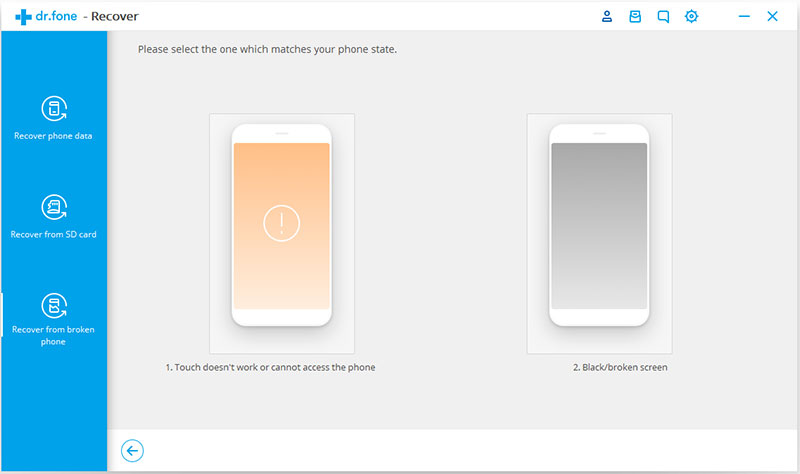
Wählen Sie im neuen Fenster den genauen Gerätenamen und das Gerätemodell für Ihr Telefon aus. Momentan funktioniert diese Funktion nur bei einigen Samsung Geräten der Galaxy S-, Galaxy Note- und Galaxy Tab-Serien. Und klicke auf “Weiter”.

Bestätigen Sie zweimal, dass Sie den richtigen Gerätenamen und das richtige Gerätemodell ausgewählt haben. Wenn Sie falsche Informationen angeben, kann dies zu Bricking Ihres Telefons oder anderen Fehlern führen. Wenn alle Informationen korrekt sind, geben Sie “Bestätigen” ein und klicken Sie auf “Bestätigen”, um fortzufahren.
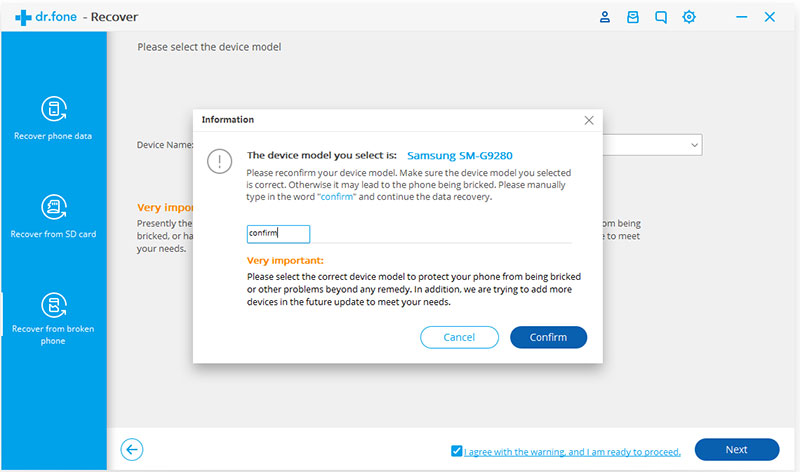
Schritt 4: Rufen Sie den Download-Modus auf dem Android-Telefon auf
Befolgen Sie einfach die folgenden Anweisungen.
- Schalte das Handy aus.
- Drücken und halten Sie Lautstärke ‘-‘, ‘Home’ und ‘Power’ auf dem Telefon.
- Drücken Sie die Taste “Lautstärke +”, um den Download-Modus aufzurufen.

Schritt 5: Analysieren Sie das Android-Telefon
Nachdem Sie Ihr Telefon in den Download-Modus eingegeben haben, beginnt dieses Tool mit der Analyse des Telefons und dem Herunterladen des Wiederherstellungspakets.

Schritt 6: Vorschau und Wiederherstellen der Daten von gebrochenen Android-Handy
Nach Abschluss der Analyse werden Ihnen alle Dateitypen nach Kategorien angezeigt. Dann können Sie die Dateien für die Vorschau auswählen. Wählen Sie die gewünschten Dateien aus und klicken Sie auf “Wiederherstellen”, um alle ausgewählten Daten zu speichern.

Fazit
Nun, Odin-Modus kann zu jedem Samsung-Benutzer kommen, aber es gibt nichts, worüber man sich Sorgen machen muss. In diesem Blog haben Sie Odin Mode kennengelernt und auch über die besten Möglichkeiten gesprochen, den Odin-Modus zu verlassen. Es gibt verschiedene Möglichkeiten, das Problem zu lösen. Daher habe ich verschiedene Möglichkeiten erwähnt, damit mindestens einer Ihnen helfen kann, das Problem zu beheben.
Ich hoffe, dass dir dieser Blog viel geholfen hat, Samsung Stuck im Odin-Modus zu lösen.
Weiter können Sie unsere Facebook, Twitter und G + Seite besuchen und wenn Sie irgendwelche Fragen haben, dann können Sie HIER fragen.

James Leak is a technology expert and lives in New York. Previously, he was working on Symbian OS and was trying to solve many issues related to it. From childhood, he was very much interested in technology field and loves to write blogs related to Android and other OS. So he maintained that and currently, James is working for de.androiddata-recovery.com where he contribute several articles about errors/issues or data loss situation related to Android. He keeps daily updates on news or rumors or what is happening in this new technology world. Apart from blogging, he loves to travel, play games and reading books.